안녕하세요! 컴퓨터를 새로 구입하거나 윈도우를 설치할 때 가장 헷갈리는 부분이 바로 '32비트와 64비트 중 어떤 것을 선택해야 할까?'입니다.

저도 얼마 전 부모님 컴퓨터에 윈도우를 새로 설치해드리면서 이 문제로 한참을 고민했었어요. 오늘은 이 두 가지의 차이점과 선택 방법에 대해 쉽게 알려드리겠습니다.
이 글을 끝까지 읽으시면 맨 마지막에 윈도우 설치 전 꼭 확인해야 할 특별 체크리스트를 제공해드릴게요!
✨ 이번 글에서는: 32비트와 64비트의 기본 개념을 이해하기 쉽게 설명해드립니다. 컴퓨터에 대해 잘 모르시는 분들도 쉽게 이해하실 수 있도록 일상생활의 예시를 들어 설명했어요.
32비트와 64비트가 뭔가요?
32비트, 64비트라는 말이 참 어렵게 느껴지시죠? 걱정 마세요! 쉽게 설명해드릴게요.
비트는 컴퓨터가 정보를 처리하는 기본 단위입니다. 마치 사람이 글자를 읽고 이해하는 것처럼, 컴퓨터는 비트라는 단위로 정보를 읽고 처리해요.

쉬운 비유로 이해하기
32비트와 64비트의 차이는 작은 컵과 큰 컵의 차이와 비슷합니다.
- 32비트: 작은 컵 (한 번에 적은 양의 물을 담을 수 있어요)
- 64비트: 큰 컵 (한 번에 많은 양의 물을 담을 수 있어요)
컴퓨터가 한 번에 처리할 수 있는 정보의 양이 32비트는 적고, 64비트는 많다고 생각하시면 됩니다. 어려운 개념이지만 이렇게 생각하시면 훨씬 이해하기 쉬우실 거예요!
✨ 이번 챕터에서는: 32비트와 64비트의 실제적인 차이점을 알기 쉽게 설명합니다. 이론적인 내용보다는 실생활에서 체감할 수 있는 차이점을 중심으로 정리했어요.
32비트와 64비트의 주요 차이점
이제 좀 더 구체적인 차이점을 알아볼까요? 복잡한 기술 용어 없이 실생활에서 느껴지는 차이를 중심으로 설명해드릴게요.
1. 메모리(RAM) 사용량의 차이
컴퓨터의 메모리(RAM)는 임시 작업 공간이라고 생각하시면 됩니다. 마치 책상처럼요!
32비트: 최대 4GB의 RAM만 인식해요. 책상이 작아서 한 번에 펼칠 수 있는 책과 자료가 제한적이죠.
64비트: 이론상 무한대의 RAM을 인식할 수 있어요 (현실적으로는 128GB 이상). 아주 넓은 책상에서 많은 자료를 한꺼번에 펼쳐놓고 작업할 수 있는 셈이죠.

2. 성능과 속도의 차이
32비트: 처리 속도가 상대적으로 느려요. 한 번에 적은 양의 정보만 처리할 수 있으니까요.
64비트: 처리 속도가 더 빠르고, 특히 큰 파일이나 여러 프로그램을 동시에 실행할 때 성능이 좋습니다.
동영상 편집이나 게임을 즐기시는 분들이라면 이 차이를 확실히 체감하실 수 있을 거예요!
3. 호환성의 차이
32비트: 오래된 프로그램과의 호환성이 좋아요. 과거에 만들어진 프로그램도 대부분 잘 실행됩니다.
64비트: 일부 아주 오래된 프로그램은 실행되지 않을 수 있어요. 하지만 대부분의 새로운 프로그램은 64비트용으로 만들어집니다.
4. 보안성의 차이
64비트: 보안 기능이 더 강화되어 있어 해킹이나 바이러스로부터 더 안전합니다. 요즘처럼 개인정보 보호가 중요한 시대에 큰 장점이죠!
| 구분 | 32비트 | 64비트 |
|---|---|---|
| 최대 RAM | 4GB | 128GB 이상 |
| 처리 속도 | 상대적으로 느림 | 더 빠름 |
| 오래된 프로그램 호환성 | 매우 좋음 | 일부 제한적 |
| 최신 프로그램 호환성 | 점점 제한적 | 매우 좋음 |
| 보안성 | 기본 | 강화됨 |
내 컴퓨터가 32비트인지 64비트인지 확인하는 방법
자, 이제 우리 컴퓨터가 32비트인지 64비트인지 어떻게 확인할 수 있는지 알아볼까요? 어렵게 생각하지 마세요. 아주 간단합니다!
내 컴퓨터가 32비트인지 64비트인지 확인하는 방법 (윈도우 10/11)
컴퓨터를 사용하다 보면 프로그램을 설치하거나 업데이트할 때 "32비트용"과 "64비트용" 중 어떤 것을 선택해야 할지 헷갈리는 경우가 많죠. 저도 얼마 전 새 프로그램을 설치하려다가 이 문제로...
wefdzf.tistory.com
방법 1: 내 PC(내 컴퓨터) 확인하기
가장 먼저 시도해볼 수 있는 방법이에요. 바탕화면에서 바로 확인할 수 있어 편리합니다.
- 컴퓨터 바탕화면에서 '내 PC' 아이콘을 마우스 오른쪽 버튼으로 선택합니다.
- 맨 아래에 있는 '속성'을 선택합니다.
- 화면에 나타나는 '시스템' 정보에서 '시스템 종류'를 확인하세요.
- '64비트 운영 체제, x64 기반 프로세서'라고 나오면 64비트입니다.
- '32비트 운영 체제, x86 기반 프로세서'라고 나오면 32비트입니다.
방법 2: 설정에서 확인하기
첫 번째 방법이 어려우셨다면, 이 방법도 시도해보세요. 윈도우 설정을 통해 확인하는 방법입니다.
- 윈도우 화면 왼쪽 아래의 시작 버튼을 선택합니다.
- 톱니바퀴 모양의 '설정' 아이콘을 선택합니다.
- '시스템'을 선택한 후 왼쪽 메뉴에서 맨 아래로 내려가 '정보'를 선택합니다.
- '시스템 종류'에서 32비트인지 64비트인지 확인할 수 있습니다.
어느 방법이든 편하신 대로 확인하시면 됩니다. 성공적으로 확인하셨나요? 잘 하셨어요!
앞서 언급했듯이, 마지막에 특별한 정보가 기다리고 있으니 조금만 기다려주세요!
✨ 이 챕터에서는: 32비트와 64비트 중 어떤 것을 선택해야 할지 고민되시는 분들을 위해 상황별 권장사항을 안내해드립니다. 여러분의 상황에 맞는 최적의 선택을 도와드릴게요.
32비트와 64비트 중 어떤 것을 선택해야 할까요?
이제 가장 중요한 질문의 답을 알려드릴게요. 윈도우 설치 시 32비트와 64비트 중 어떤 것을 선택하는 것이 좋을까요? 고민이 많으셨죠? 이제 명확한 기준을 알려드릴게요!
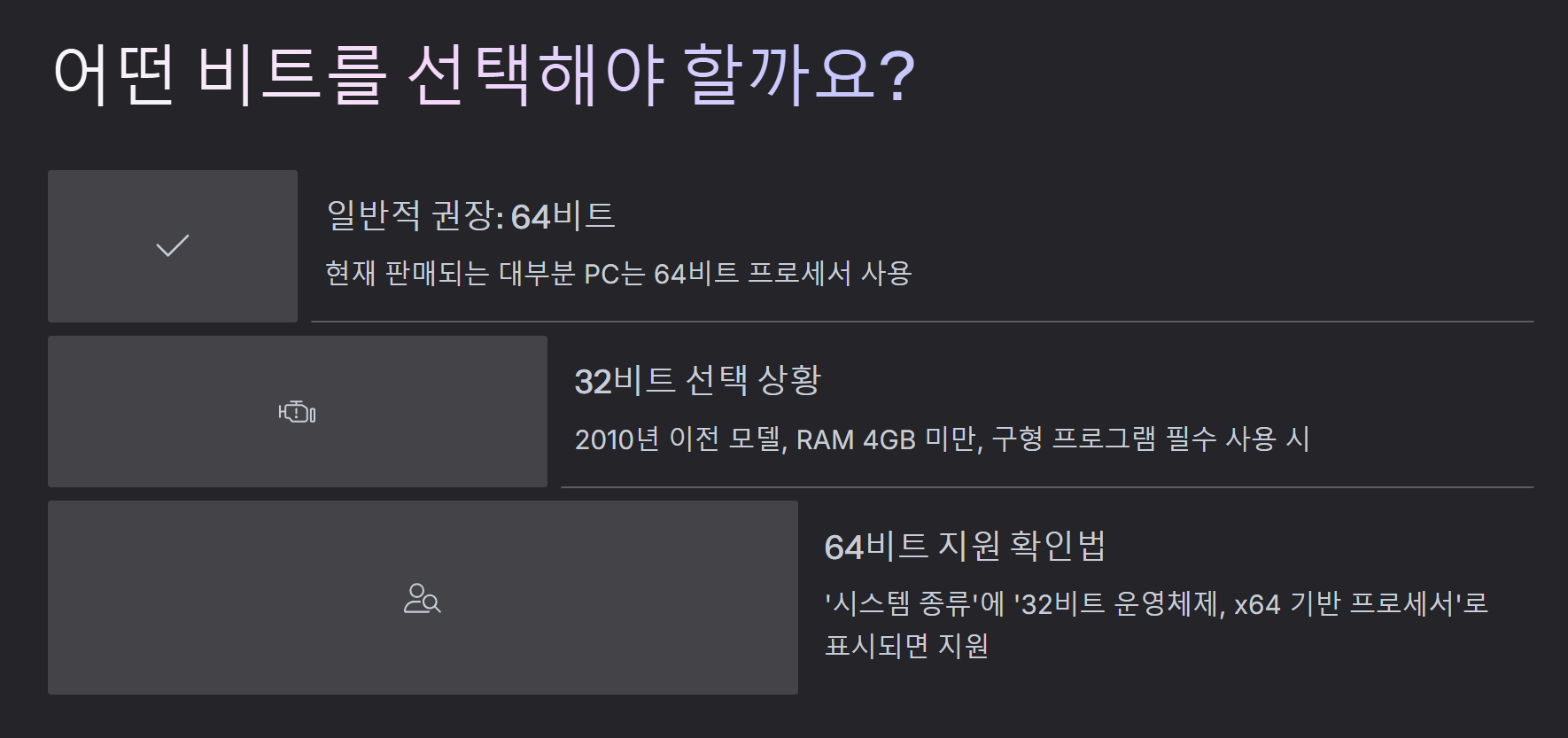
일반적인 권장사항: 대부분의 경우 64비트를 선택하세요!
결론부터 말씀드리면, 특별한 이유가 없다면 64비트 윈도우를 설치하시는 것이 좋습니다. 그 이유는 다음과 같아요
- 현재 판매되는 거의 모든 컴퓨터는 64비트 프로세서를 사용합니다.
- 최신 소프트웨어들도 64비트에 최적화되어 있어요.
- 미래에도 계속 사용할 수 있는 환경을 갖추게 됩니다.
32비트를 선택해야 하는 경우
다만, 아래와 같은 특별한 경우에는 32비트를 선택하는 것이 나을 수 있습니다
- 컴퓨터가 아주 오래되었을 때 (2010년 이전 모델인 경우)
- RAM이 4GB 미만인 매우 저사양 컴퓨터일 때
- 꼭 사용해야 하는 오래된 프로그램이 32비트에서만 작동할 때
위 세 가지 중 하나라도 해당된다면 32비트를 고려해볼 수 있지만, 그렇지 않다면 64비트를 선택하세요. 더 나은 성능과 미래 호환성을 위해서입니다!
내 컴퓨터가 64비트를 지원하는지 확인하는 방법
64비트 윈도우를 설치하기 전에, 컴퓨터가 64비트를 지원하는지 확인해야 합니다. 걱정 마세요, 어렵지 않아요!
- 현재 32비트 윈도우를 사용 중이라면, 앞서 설명한 '내 PC' 속성에서 확인할 수 있습니다.
- '시스템 종류'에 '32비트 운영 체제, x64 기반 프로세서'라고 되어 있다면, 64비트를 지원하는 것입니다.
이렇게 확인해보셨나요? 어렵지 않죠? 대부분의 최근 컴퓨터들은 64비트를 지원하니 걱정하지 않으셔도 됩니다!
✨ 이 챕터에서는: 윈도우 10과 11에서 32비트와 64비트의 차이점을 더 구체적으로 알아봅니다. 특히 윈도우 11에 관심 있으신 분들은 꼭 알아두셔야 할 내용이에요!
윈도우 10/11에서 32비트와 64비트의 차이점
윈도우 10과 11에서 32비트와 64비트의 차이는 더욱 뚜렷합니다. 특히 알아두셔야 할 사항들을 정리해보았습니다. 윈도우 업그레이드를 고려 중이시라면 이 부분을 꼭 확인하세요!
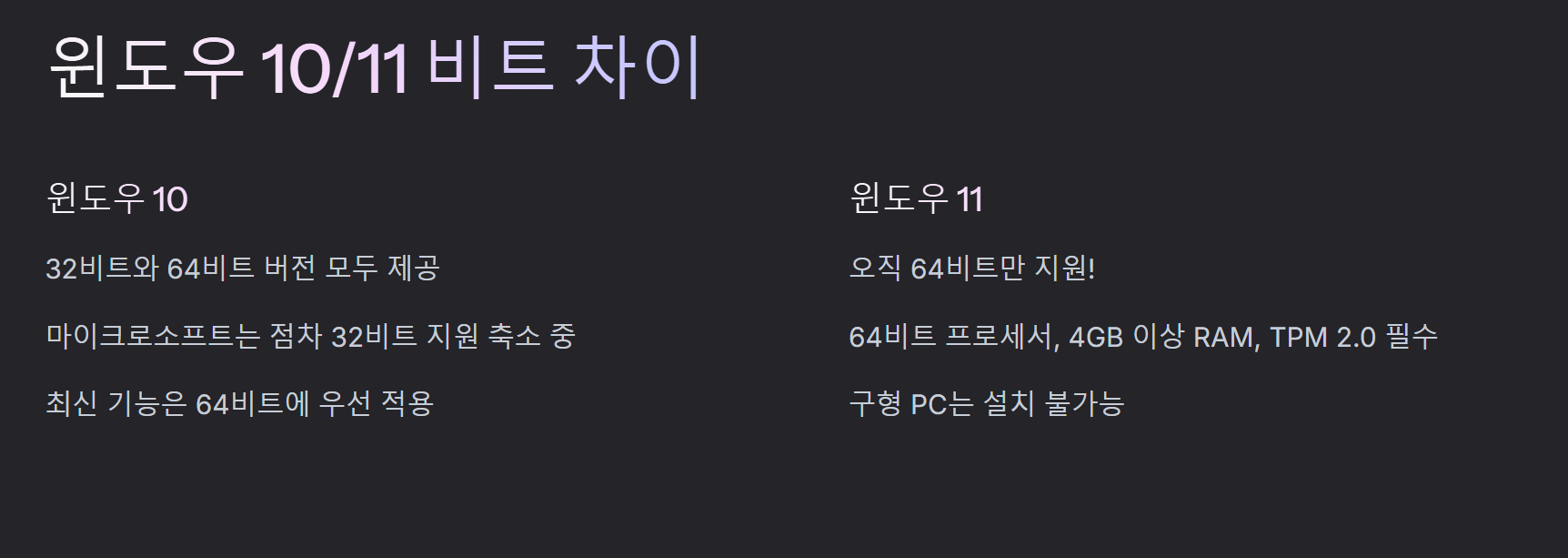
윈도우 10의 경우
- 윈도우 10은 32비트와 64비트 버전 모두 제공됩니다.
- 하지만 마이크로소프트는 점차 32비트 지원을 줄여나가고 있어요.
- 최신 기능이나 업데이트는 64비트 버전에 먼저 적용됩니다.
윈도우 10을 사용 중이시라면, 가능한 한 64비트 버전을 사용하시는 것이 미래를 대비하는 현명한 선택입니다!
윈도우 11의 경우 - 중요!
윈도우 11에 관심 있으신 분들은 꼭 알아두세요!
- 윈도우 11은 오직 64비트만 지원합니다!
- 32비트 컴퓨터에는 윈도우 11을 설치할 수 없어요.
- 윈도우 11을 사용하려면 64비트 프로세서, 4GB 이상의 RAM, TPM 2.0 등 여러 요구사항을 충족해야 합니다.
| 윈도우 11 요구사항 | 최소 사양 | 권장 사양 |
|---|---|---|
| 프로세서 | 64비트, 1GHz 이상 | 64비트, 2GHz 이상 |
| RAM | 4GB | 8GB 이상 |
| 저장 공간 | 64GB | 128GB 이상 |
| 보안 모듈 | TPM 2.0 | TPM 2.0 |
| 그래픽 카드 | DirectX 12 호환 | 전용 그래픽 카드 |
윈도우 11로 업그레이드를 고려 중이시라면, 먼저 컴퓨터가 위 요구사항을 충족하는지 확인해보세요. 걱정 마세요, 마이크로소프트에서 제공하는 '컴퓨터 상태 확인' 도구로 쉽게 확인하실 수 있어요!
✨ 이 챕터에서는: 사람들이 가장 많이 궁금해하는 질문들에 대한 답변을 모았습니다. 설치나 호환성에 관한 고민이 있으신 분들에게 특히 도움이 될 거예요.
자주 묻는 질문 (FAQ)
32비트와 64비트에 관해 사람들이 가장 많이 하는 질문들을 모아봤어요. 여러분의 궁금증도 여기서 해결되길 바랍니다!

Q: 32비트 컴퓨터에 64비트 윈도우를 설치할 수 있나요?
A: 아니요, 불가능합니다. 32비트 프로세서에는 32비트 윈도우만 설치할 수 있습니다. 하드웨어 자체가 64비트 명령어를 지원하지 않기 때문이에요.
Q: 64비트 컴퓨터에 32비트 윈도우를 설치할 수 있나요?
A: 네, 가능합니다. 하지만 컴퓨터의 성능을 100% 활용할 수 없게 됩니다. 64비트 컴퓨터는 32비트와 64비트 명령어를 모두 처리할 수 있기 때문이에요.
Q: 32비트에서 64비트로 업그레이드할 수 있나요?
A: 직접적인 업그레이드는 불가능합니다. 64비트 윈도우로 새로 설치해야 합니다. 중요한 데이터는 미리 백업해두시는 것이 좋아요!
Q: 32비트 프로그램은 64비트 윈도우에서 실행되나요?
A: 네, 대부분의 32비트 프로그램은 64비트 윈도우에서도 잘 작동합니다. 윈도우에는 'WOW64'라는 특별한 기능이 있어 32비트 프로그램을 64비트 환경에서도 실행할 수 있게 해줍니다.
Q: 64비트 프로그램은 32비트 윈도우에서 실행되나요?
A: 아니요, 64비트 프로그램은 32비트 윈도우에서 실행되지 않습니다. 그래서 32비트 윈도우를 사용하면 64비트 전용 프로그램은 사용할 수 없어요.
다른 궁금한 점이 있으시면 언제든지 댓글로 질문해주세요. 최대한 쉽게 설명해드릴게요!
✨ 이 챕터에서는: 약속해드린 특별 체크리스트를 공유해드립니다. 윈도우 설치 전에 이 체크리스트대로 준비하시면 실수 없이 순조롭게 진행하실 수 있어요!
윈도우 설치 전 알아야 할 특별 체크리스트
약속드린 대로, 윈도우 설치 전에 꼭 확인해야 할 특별 체크리스트를 알려드립니다! 이 체크리스트만 따라하시면 윈도우 설치 시 실수할 일이 없을 거예요. 하나씩 천천히 확인해보세요!

1. 컴퓨터 사양 확인하기
- CPU(프로세서)가 32비트인지 64비트인지 확인
- RAM(메모리) 용량 확인 (4GB 이상이면 64비트 권장)
- 하드 디스크 여유 공간 확인 (최소 20GB 필요)
이 단계에서 컴퓨터 사양을 정확히 파악하면 나중에 생길 수 있는 문제를 미리 예방할 수 있어요. 잘 모르겠다면 컴퓨터 구입처나 지인에게 도움을 요청해보세요!
2. 중요 데이터 백업하기
- 문서, 사진, 동영상 등 중요한 파일 외장 하드나 USB에 복사
- 즐겨찾기(북마크) 내보내기
- 이메일 계정 정보 메모해두기
이 단계가 가장 중요해요! 윈도우 재설치를 하면 모든 데이터가 삭제될 수 있기 때문에, 소중한 추억이 담긴 사진이나 중요한 문서는 꼭 백업해두세요. 나중에 후회하지 않으실 거예요!
3. 사용 중인 프로그램 목록 만들기
- 꼭 필요한 프로그램 목록 작성
- 설치 파일이나 라이센스 키 보관하기
- 32비트만 지원하는 프로그램이 있는지 확인하기
자주 사용하는 프로그램이 무엇인지 미리 정리해두면 윈도우 설치 후 빠르게 환경을 구성할 수 있어요. 특히 유료 프로그램의 경우 라이센스 키를 꼭 저장해두세요!
4. 드라이버 미리 다운로드하기
- 특히 네트워크(인터넷) 드라이버는 필수!
- 제조사 홈페이지에서 최신 드라이버 다운로드
- USB에 드라이버 파일 저장해두기
드라이버는 컴퓨터 부품이 제대로 작동하게 하는 중요한 프로그램이에요. 특히 인터넷 드라이버가 없으면 윈도우 설치 후 인터넷 연결이 안 되어 매우 불편할 수 있으니 꼭 준비해두세요!
5. 윈도우 라이센스 확인하기
- 정품 인증 키 확인 및 보관
- 디지털 라이센스가 있는지 확인 (마이크로소프트 계정 연결 여부)
윈도우는 정품 인증이 필요한 유료 소프트웨어예요. 이미 구매한 윈도우가 있다면 라이센스 키를 꼭 확인해두시고, 마이크로소프트 계정과 연결되어 있는지도 체크해보세요!
이 체크리스트를 따라 준비하시면 윈도우 설치 과정이 훨씬 수월해질 거예요.
특히 중요한 데이터는 꼭 백업해두셔야 한다는 점, 잊지 마세요! 조금 번거롭게 느껴지더라도 이런 준비 과정이 나중에 큰 문제를 예방할 수 있답니다.
여러분의 소중한 데이터를 지키는 일은 아무리 강조해도 지나치지 않아요. 이 체크리스트가 여러분의 윈도우 설치를 더 안전하고 순조롭게 만들어주길 바랍니다!
✨ 이 챕터에서는: 지금까지 배운 내용을 간단히 정리하고, 마지막 조언을 드립니다. 윈도우를 32비트와 64비트 중 어떤 것으로 설치할지 결정하실 때 참고하세요!
현명한 선택을 위해서는!
지금까지 32비트와 64비트의 차이점에 대해 자세히 알아보았습니다. 많은 내용이 있었지만, 핵심만 간단히 정리해드릴게요
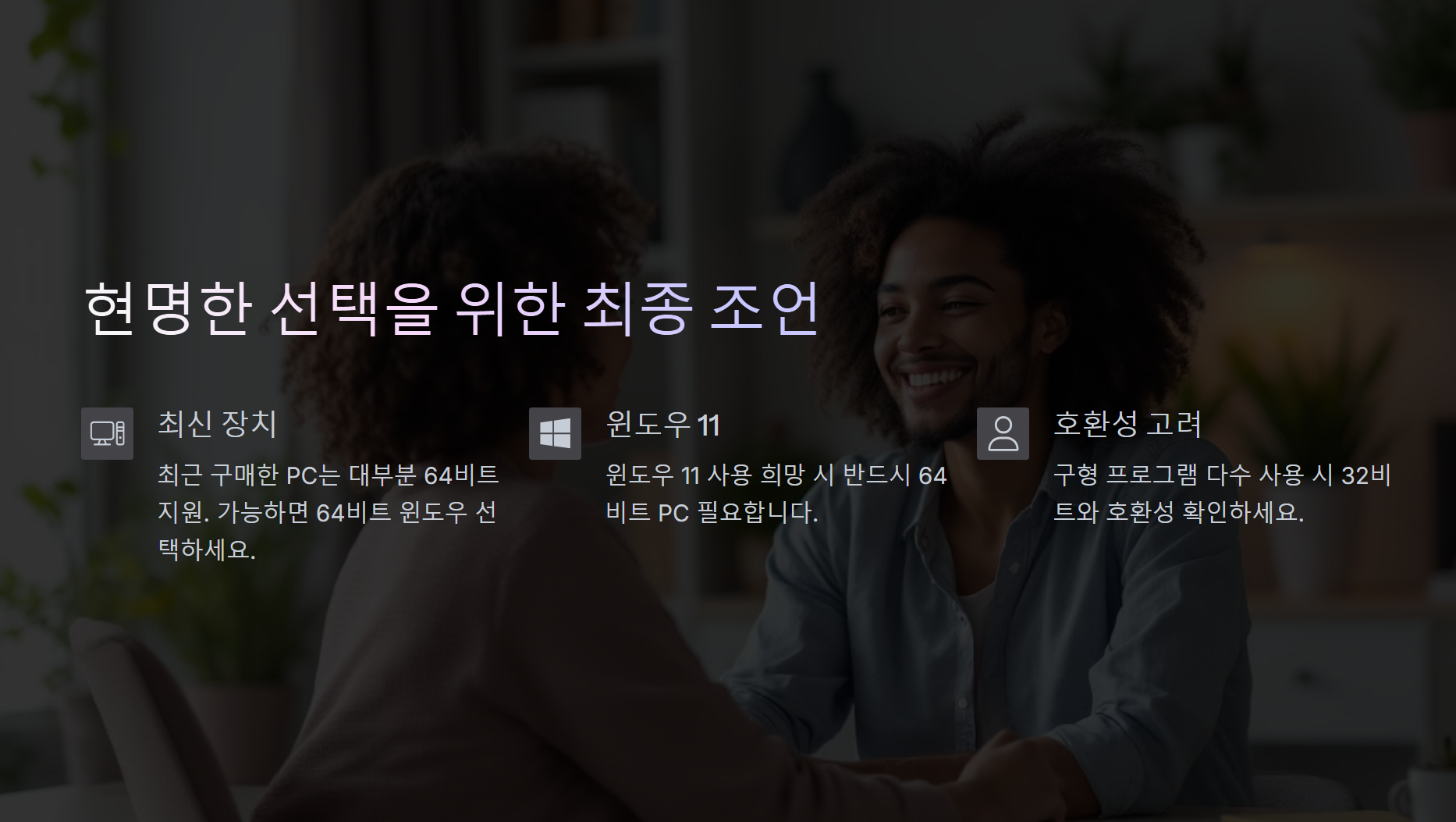
- 최근에 구입한 컴퓨터라면 대부분 64비트를 지원합니다.
- 가능하다면 64비트 윈도우를 선택하세요 (더 빠르고, 더 많은 RAM 사용 가능).
- 윈도우 11을 사용하려면 반드시 64비트 컴퓨터가 필요합니다.
- 오래된 프로그램을 많이 사용한다면 32비트와의 호환성을 확인하세요.
여러분의 상황에 맞는 최적의 선택을 하시길 바랍니다. 컴퓨터는 우리 생활의 중요한 도구이니, 신중하게 결정하시는 것이 좋아요.
고민이 된다면 전문가의 도움을 받거나, 주변에 컴퓨터에 관심이 많은 분들에게 조언을 구해보는 것도 좋은 방법입니다.
이 글이 윈도우 설치에 도움이 되셨기를 바랍니다. 처음에는 32비트, 64비트라는 용어가 어렵게 느껴졌을 수도 있지만, 이제는 어느 정도 이해가 되셨나요? 여러분이 이해하기 쉽도록 최대한 쉽게 설명드리려고 노력했습니다.
궁금한 점이 있으시면 언제든지 댓글로 질문해주세요! 컴퓨터 세상은 복잡하지만, 함께라면 더 쉽게 이해할 수 있을 거예요.
오늘도 즐거운 하루 보내세요! 😊
'생활꿀팁' 카테고리의 다른 글
| 직장인의 번아웃, 스프링벅 현상과 너무 닮았다 (0) | 2025.04.17 |
|---|---|
| 카카오톡 내 생일 비공개 설정 방법 - 생일 알림 안 뜨게 하는 법 (0) | 2025.04.17 |
| 카톡 업데이트 프로필 자물쇠 비공개 설정 방법 - 다른 사람 못 보게 숨기기 (0) | 2025.04.17 |
| 핸드폰 (스마트폰) 홈화면 페이지 추가 / 삭제 / 이동하는 방법 (0) | 2025.04.17 |
| 카카오톡 프로필 사진 설정, 배경사진 변경하는 방법 (0) | 2025.04.16 |
| 2025년 국민내일배움카드 신청방법 - 고용24에서 간편하게 발급받기 (0) | 2025.04.16 |
| 내 핸드폰(스마트폰) 홈화면 기준 바꾸기 (※초간단 주의※) (0) | 2025.04.16 |
| 챗GPT 저렴하게 결제하는 방법 - 할인받는 꿀팁 (0) | 2025.04.16 |


댓글